متصفح موزيلا فايرفوكس مشهور لهالخيارات المتقدمة. يسمح لك بتصفح الإنترنت بشكل أسرع ، ويقدم العديد من الوظائف الإضافية للتصفح المخصص ، ويجعل من الممكن التنقل وعرض مواقع ويب متعددة في نافذة متصفح واحدة. ومع ذلك ، فإن ما يعجب المستخدمين أكثر حول فايرفوكس هو وضع الخصوصية الآمن وميزات التنزيل ، بالإضافة إلى الحماية المعززة ضد التصيد والهجمات القراصنة. لا عجب أن يتخلى المزيد والمزيد من الأشخاص عن المتصفحات القديمة وينزلون Firefox للكمبيوتر الشخصي. بمجرد تثبيت Firefox على جهاز الكمبيوتر الخاص بك ،يمكنك البدء في الاستمتاع بميزاته. بلا شك ، ستحتاج إلى التأكد من أنك آمن تمامًا أثناء التصفح. يمكنك معرفة كيف يمكنك حماية خصوصيتك أثناء تصفح الويب باستخدام Firefox في الوقت الحالي.

تمكين ميزة عدم التعقب
ليس سرا أن الغالبية العظمى منتقوم مواقع الويب بتحليل سلوك التصفح الخاص بك وتوفر هذه المعلومات لموارد الجهات الخارجية التي بدورها تبدأ في قصفك بإعلانات تقدم منتجات أو خدمات معينة. إذا لم يكن الحصول على إعلانات مخصصة شيئًا يهمك ، فإن Firefox يمكّنك من منع مواقع الويب من تتبع سلوكك عبر الإنترنت بسرعة.
يتميز Firefox بميزة عدم التعقب الخاصةحيث يمكن لمستخدميها حظر أي مورد عبر الإنترنت من مراقبة سلوك التصفح الخاص بك ومشاركة هذه المعلومات مع المعلنين الآخرين. بمجرد تنشيط الميزة المعنية ، ستتوقف جميع مواقع الويب التي تحترم هذا الإعداد عن تتبع سلوكك عبر الإنترنت على الفور. مع ذلك ، لا تتوقع أنك ستتوقف عن مشاهدة جميع الإعلانات مباشرة بعد تمكين خيار عدم التتبع. ستظهر الإعلانات بين الحين والآخر ، ولكنها ستكون أقل تخصيصًا.
- لاحظ أن مواقع الويب ليست ملزمة باحترامإعداد "عدم التعقب" ، مما يعني أن بعض المصادر الفردية قد تستمر في تتبع نشاطك حتى بعد تمكين الميزة المقابلة في Firefox.
لذا ، لبدء استخدام "عدم التعقب" ، قم بما يلي:
- توجه إلى قائمة Firefox وحدد خيار "حظر المحتوى" هناك.
- بمجرد أن تجد نفسك في قسم "الخصوصية والأمان" ، قم بالتمرير إلى أسفل نافذتك.
- تحت "أرسل إلى مواقع الويب إشارة "عدم التعقب" التي لا تريد تتبعك، "حدد" دائمًا ".

- أعد تشغيل المتصفح حتى تصبح جميع التغييرات التي تم إجراؤها سارية المفعول.
باستخدام التصفح الخاص
غالبًا ما يمكّن مستخدمو الإنترنت الحذرون القطاع الخاصوضع التصفح في متصفح فايرفوكس. من خلال القيام بذلك ، يمنعون متصفحهم من تسجيل وتخزين معلومات التصفح ، بما في ذلك كلمات المرور وملفات تعريف الارتباط والمحفوظات. وبالتالي ، لا يتركون أي أثر بعد انتهاء جلستهم.
من الممكن أيضًا منع المتتبعين المخفيين من جمع بيانات التصفح الخاصة بك عن طريق تعديل بعض إعدادات الخصوصية في حظر المحتوى الجزء. إذا اخترت حظر نوع معين من المحتوى ، يمكنك تحسين سرعة التصفح لديك. بالإضافة إلى ذلك ، ستتخلص من أجهزة التتبع المزعجة التي تهدد خصوصيتك. يمكنك أيضًا تعطيل حظر المحتوى بسرعة على الموارد عبر الإنترنت التي تثق بها.
يمكنك فتح Windows خاص جديد باتباع العديد من الخطوات السهلة:
- قم بتشغيل Firefox وانتقل إلى قسم القائمة.
- من القائمة ، اختر خيار "نافذة خاصة جديدة".

بمجرد القيام بذلك ، سترى الصفحة الرئيسية في نافذة جديدة.
إذا كنت ترغب في فتح رابط خاص جديدنافذة ، ما عليك سوى النقر بزر الماوس الأيمن عليها والتمرير لأسفل في قائمة السياق حتى تحدد موقع خيار "فتح رابط في Windows خاص جديد". بعد تحديده ، سيتم فتح الرابط الخاص بك في نافذة جديدة.

لاحظ أنه بمجرد إدخال التصفح الخاص ، سترى رمز القناع الأرجواني في أعلى كل نافذة.

مراقب فايرفوكس هو خدمة توفر لك أدوات فعالة لمنع خرق البيانات.
إذا كنت تريد معرفة ما إذا كانت معلوماتك السرية أو المحمية قد تعرضت لطرف غير مصرح به نتيجة لخرق معروف للبيانات ، توجه إلى https://monitor.firefox.com/ وأدخل عنوان بريدك الإلكتروني.
إذا كنت ترغب في مواكبة الانتهاكات المستقبلية ، فقم بإنشاء حساب Firefox وابدأ في تلقي تنبيهات مراقب Firefox على عنوان بريدك الإلكتروني.
لإنشاء حساب مع فايرفوكس:
- انتقل إلى https://monitor.firefox.com/.
- حدد وانقر على زر "الاشتراك في التنبيهات".
- اختر كلمة مرور قوية لحماية حسابك في Firefox.
- في عدة ثوان ، ستحصل على التحققرابط على عنوان البريد الإلكتروني المحدد. تأكد من متابعته في أقرب وقت ممكن. بمجرد التحقق من بريدك الإلكتروني ، ستتمكن من التعرف على ملخص الخرق الكامل على لوحة تحكم Firefox. في حالة تعرض معلوماتك الحساسة أو السرية لطرف غير مصرح به ، ستتلقى تنبيهًا.
ابق آمنًا على الإنترنت واستمتع بتجربة التصفح مع Firefox!


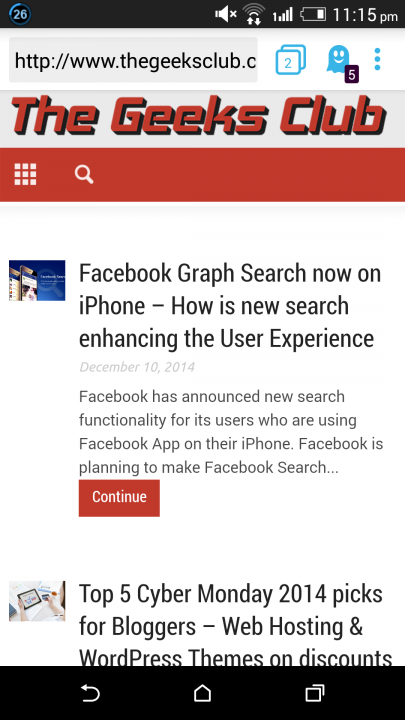
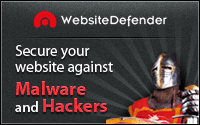
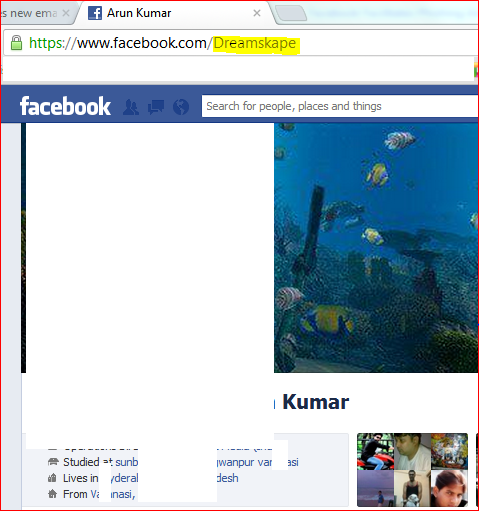


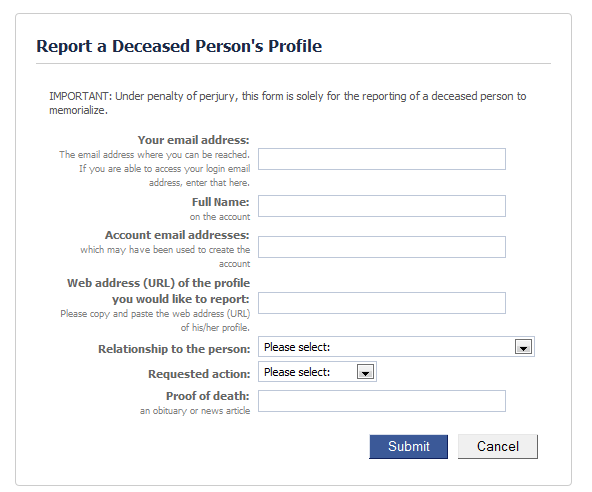




تعليقات